戴尔笔记本重装系统按F几个 戴尔电脑重装系统教程详解
戴尔笔记本也是大家经常使用的品牌。电脑用久了,总会出现各种各样的问题。这时候重装系统就可以很好的解决,只是很多用户不知道。接下来小编就为大家带来戴尔电脑重装系统教程的详解。
在戴尔笔记本电脑上按 f 重装系统
1、Dell U 盘的快捷键是 F2。首先,在电脑开机状态下连续不断地按F2键。如果不知道按哪个键,重启时界面会有提示。
2、按F2键进入bios后,找到并使用键盘“←→”左右方向键移动到“Advanced-SATA Mode”,
3、然后按回车键,再按键盘上的“↑↓”上下方向键选择ATA。此操作是将硬盘模式更改为ATA模式,以防止安装过程中出现蓝屏。
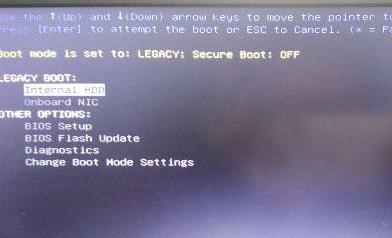
4、选择ATA模式后,按键盘F10键保存设置并自动退出重启。弹出窗口时,选择“是”。
5、硬盘模式修改好之后,接下来就是设置U盘启动了。重新启动电脑,或出现此画面时重复第一步并连续按F2键进入BIOS。
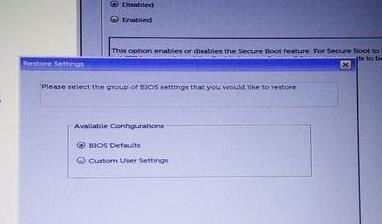
6、然后按键盘“↑↓”上下键移动到“USB Storage Device”,选好后按键盘F10保存。
7、保存BIOS设置后,笔记本电脑会自动重启并进入系统安装界面。
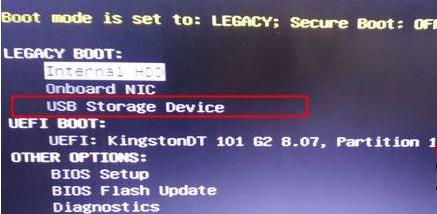
戴尔电脑可以用U盘重装win7位系统:
1、制作启动盘。下载老毛桃、大白菜、安装你妹等(全部免费)U盘制作软件,安装软件,启动,根据提示制作启动盘。
2、下载一个win7的ISO文件,将压缩后的系统文件(直接将ISO系统文件转U盘)解压到准备好的U盘中,启动盘就做好了。
3、使用u盘装系统。插入U盘启动,按F2键进入BIOS,设置为USB-F10-Y-Enter启动。
4、进入PE界面后,选择“Install System”。
5、安装完成后,拔出U盘,电脑会自动重启。点击:从本地硬盘启动电脑继续安装。
6、安装完成后,重新启动。Boot-进入BIOS-设置电脑从硬盘启动-F10-Y-回车。开机后从硬盘启动。

以上就是戴尔笔记本按F重装系统教程详解的全部内容,希望对各位朋友有所帮助。
- 上一篇

如何均匀分布Excel表格?行列均匀分布的方法
如何均匀分布Excel表格?虽然新建表格时Excel表格的宽高默认是固定的,但是随着用户不断修改文档,各种数据都会超出限制。我想估计表格之间的大概宽度(高度)并均匀分布。还是比较麻烦的事情。Excel表格均匀分布?1、例如,您想要均匀分布下图中所示表...
- 下一篇

最新分享的win10安装秘钥有哪些?
电脑刚安装win10系统,显示的状态是未激活。大部分功能不可用,影响正常运行和运行,所以我们需要安装密钥激活。一起来看看win10安装秘钥的最新分享吧。更多win10教程可以在小白系统官网找到win10激活码Win10神键(10个)KH2J9-PC326-T44D4-39H6V-T...
